LG 키보드의 이모지, 스티커, 애니스티커
저는 현재 LG V50S 스마트폰을 사용 중이며, 한글 키보드는 기본 내장된 LG 키보드 앱을 사용 중입니다.
샤오미 스마트폰을 사용할 때는 한글 키보드 앱이 내장되지 않아 구글 키보드나 커키 키보드 등 별도의 키보드 앱을 설치해 사용했지만, 국산 스마트폰이었던(!) LG 스마트폰에는 기본 한글 키보드가 내장되어 있어 유용하게 사용 중입니다.
스마트폰의 키보드 배열은, 사용자가 자유롭게 바꿀 수 있는데다 저는 오래전부터 단모음 키보드를 사용 중이라 내부/외부 앱은 큰 의미가 없지만 단지 LG 스마트폰에 최적화 되어 있을 것이라는 기대와 더불어 좀 더 깔끔하게 사용한다는 기분이 들어 추가 앱을 설치하지 않고 있습니다.
물론 키보드 앱마다 내장 이모티콘(이모지) 등의 추가 기능에 차이가 있지만, 개인적으로는 카카오톡의 내장 이모티콘도 잘 사용하지 않는 쪽이라, 키보드 앱의 자체 이모티콘에는 큰 의미를 두지 않고 있었습니다.
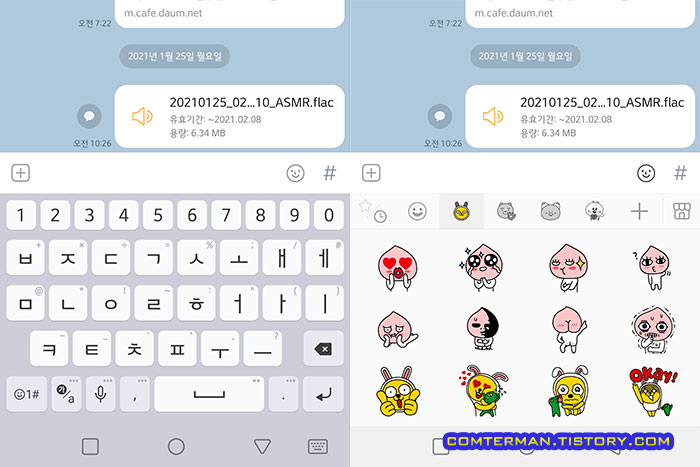
그렇게 LG 키보드 앱을 사용하지만 이모티콘/이모지 등의 부가 기능의 활용도는 0에 가까왔는데, 지인으로 부터 부가 기능에 대한 질문을 받고 사용해 보게 되었습니다.
LG 키보드의 부가 기능은 '스마트 도구'라는 이름으로 키보드 상단에 꺼내 놓을 수 있는데, 저는 군더더기 없는 기본 키보드 배열을 좋아하여 스마트 도구를 비활성화 한 상태였습니다.
때문에 처음에는 부가 기능 사용을 위해 키보드 앱의 설정 버튼을 길게 누르면 뜨는 팝업창에서 아이콘을 터치해 사용해 봤습니다.
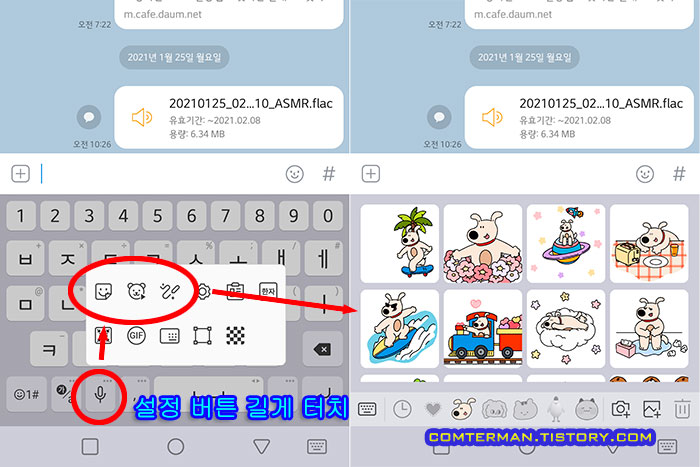
LG 키보드에는 이모지 외에도 미리 준비된 GIF 이미지(캐릭터)들을 보내는 '스티커' 기능이 있습니다.
나름 귀여운 캐릭터를 애니메이션 GIF 형태로 만들어 놓은 스티커지만, 카카오톡의 대화방에서 텍스트를 입력하다가 스티커를 선택한 뒤 다시 '공유 대상 선택' 화면에서 대상을 선택해야 GIF 이미지 형태의 스티커를 보낼 수 있습니다.
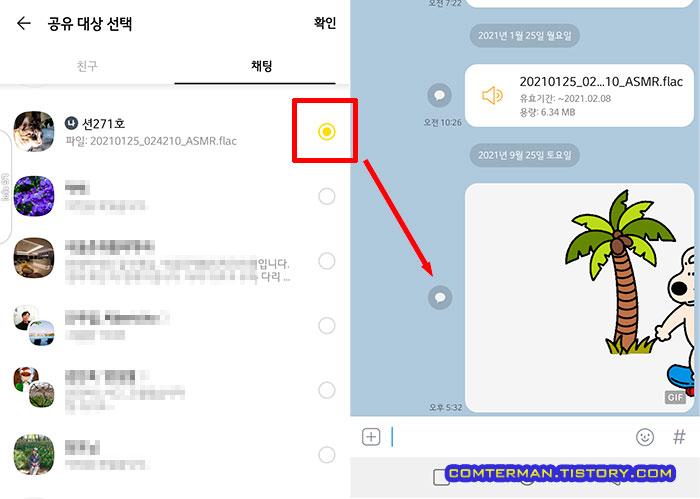
스티커에는 애니메이션 형태의 귀여운 캐릭터들이 제법 있었지만, 대화방에서 다시 공유 대상을 선택하는 방식은 몹시 번거로왔고, 굳이 사용할 일이 있을까 싶은 생각이 들었습니다.
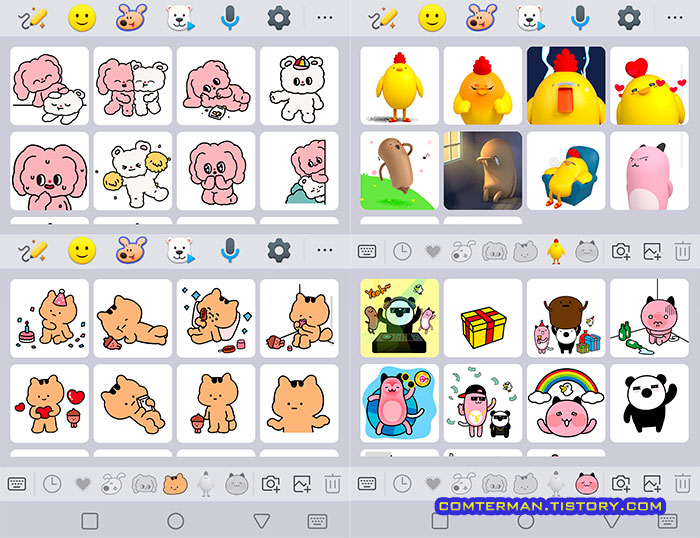
스마트폰의 내장 카메라로 사용자의 얼굴을 비추고, 준비된 캐릭터의 표정을 바꿔 보낼 수 있는 '애니 스티커' 역시 만들어지는 표정이 매우 단순한데다 카카오톡에서 공유 대상을 한 번 더 선택해야 하는 번거로움 때문에 굳이 사용할 일이 있을까 싶은 기능이었습니다.
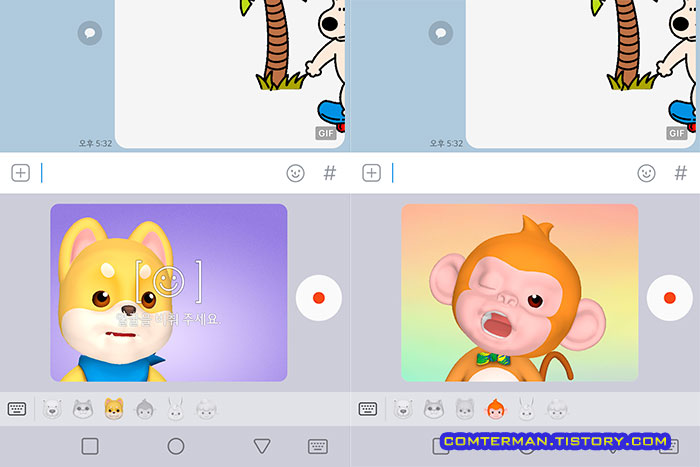
같은 방식이지만 신선한 드로우 챗
그런데 스티커와 애니스티커 옆에 자리잡은 '드로우 챗' 기능은, 카카오톡에서 작성 후 공유 대상을 다시 선택해야하는 방식은 같지만, 사용자가 직접 애니메이션 GIF를 그려 보낼 수 있어 신선했습니다.
기본 사용 방법은 역시 설정 버튼을 길게 누른 뒤 드로우 챗 아이콘을 선택하면, 드로우 챗 창이 열립니다.
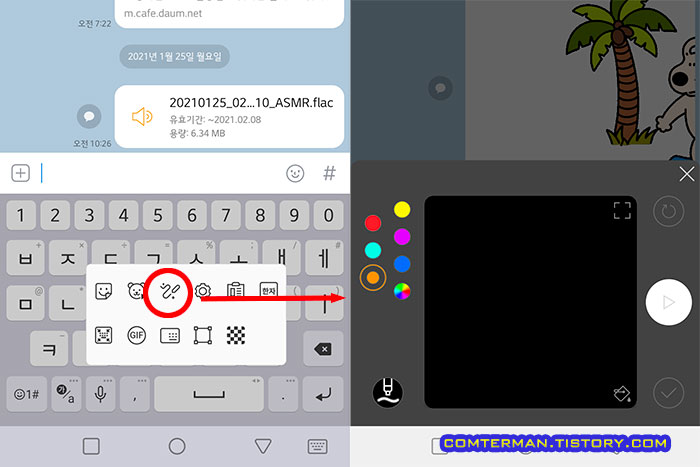
왼쪽에서 펜 색상과 종류를 선택하고 검은 영역에 원하는 글씨나 그림을 그린 뒤 오른쪽 하단의 확인 버튼을 터치하면 간편하게 애니메이션 파일을 만들 수 있습니다.
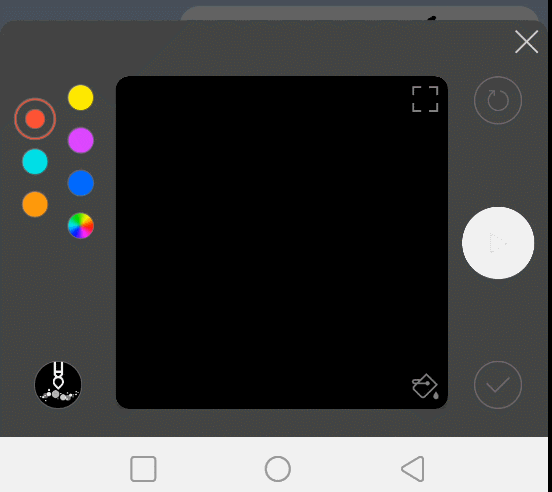
역시 애니메이션 GIF 파일이다보니 '공유 대상 선택' 과정을 한 번 더 거쳐야 하는게 역시 거추장스럽긴 합니다.
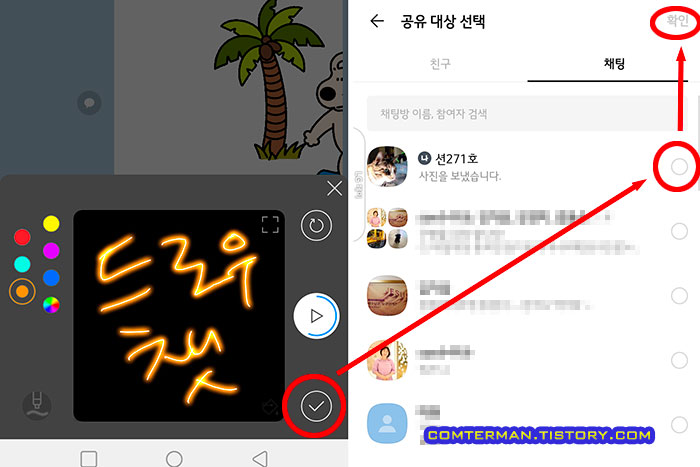
하지만 스티커, 애니 스티커 등은 굳이 이런 번거로운 과정을 거쳐 쓰고 싶은 생각이 없었던 반면
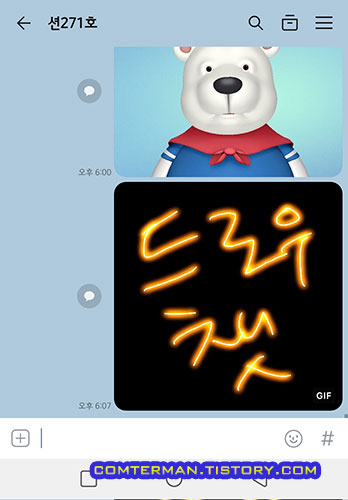
직접 그린(쓴) 드로우 챗은 꽤 신선하고 유머러스한 느낌이라 저는 최근 자주 사용하고 있습니다.
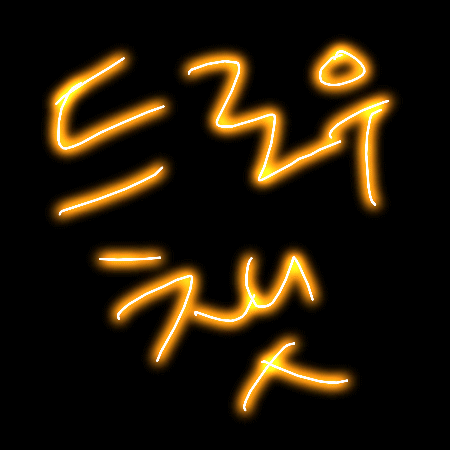
드로우 챗 창 크기 조절과 스마트 도구 설정
드로우 챗을 쓰다보니 그림을 그리는 드로우창이 좁은 느낌이 들었습니다.
특히 LG 스마트폰은 별도의 펜이 없어 손가락으로 그리다보니 좁은 창이 불편했는데, 드로우창 오른쪽 상단의 확대 버튼을 터치해 창 크기를 늘릴 수 있습니다.
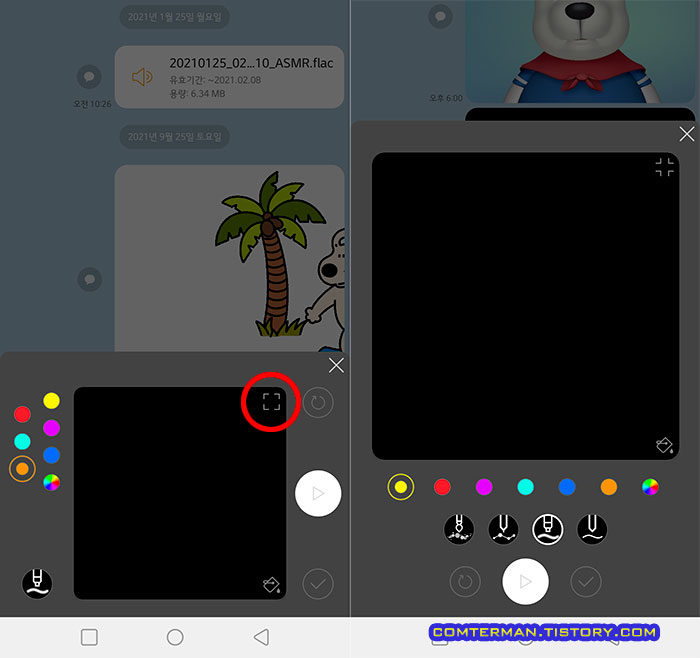
아울러 드로우 챗에 내장된 4가지 펜을 이용, 간편하면서 효과적인 애니메이션을 적용할 수 있습니다.
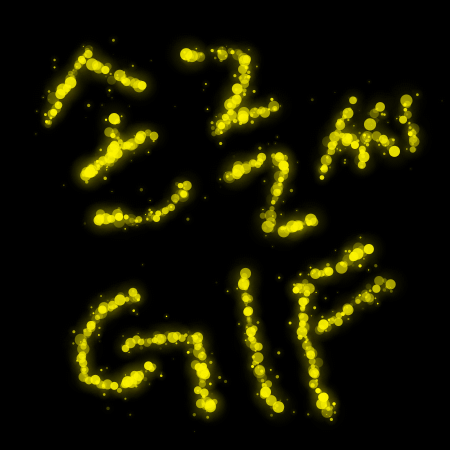
개인적으로 스마트폰 키보드 윗줄에 잡다한 기능 버튼들이 붙는 게 싫어서 추가 기능들을 모두 빼고 사용했는데, 드로우 챗은 자주 사용하다보니 매번 설정 버튼을 길게 눌러 호출하는 게 불편해져 스마트 도구를 활성화 시켰습니다.
스마트 도구는 키보드 설정 메뉴에서 [스마트 도구] 항목의 스위치를 켜면 간단히 활성화할 수 있으며

키보드 상단에 드로우 챗 버튼을 비롯한 다양한 기능 버튼들이 배치됩니다.
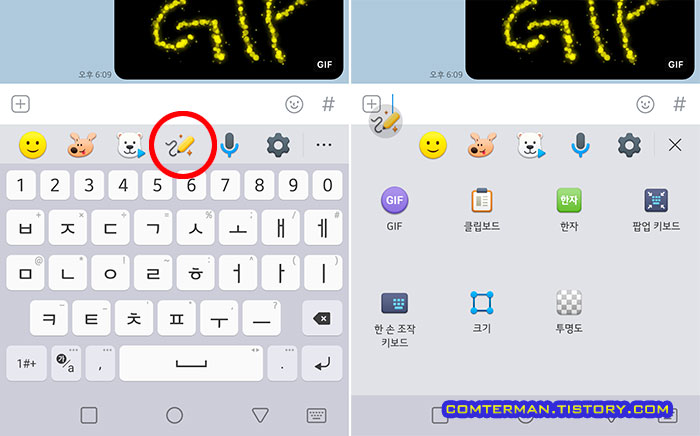
물론 사용하지 않는 버튼들은 스마트 도구 오른쪽의 [더보기] 버튼을 터치한 뒤 제거할 버튼을 길게 터치해 밑으로 빼거나 위치를 변경할 수 있습니다.
'모바일 > 스마트폰 활용팁' 카테고리의 다른 글
| LG V50S의 GPS 이상, 점검 방법과 LG 스마트폰 보증 기간 (2) | 2021.11.06 |
|---|---|
| 안드로이드 화면 자동 꺼짐 시간 해제 방법. No Screen Off와 Caffeine 앱 사용법 (2) | 2021.10.04 |
| 플레이스토어 국산 앱에 '거주 국가에서 사용할 수 없는 항목입니다' 에러 메시지 (7) | 2021.07.31 |
| 크롬 브라우저의 나중에 읽기 사용법. 나중에 열어 볼 링크 보관하는 방법들 (0) | 2021.07.17 |
| 삼성 클라우드의 OneDrive 연동 과정. 반복되는 문자 인증을 통한 연동 (0) | 2021.07.14 |
- 모바일/스마트폰 활용팁
- 2021. 9. 26. 19:40
이 글을 공유하기
댓글 :: 질문 댓글은 공개글로 달아주세요. 특별한 이유없는 비밀 댓글에는 답변하지 않습니다





